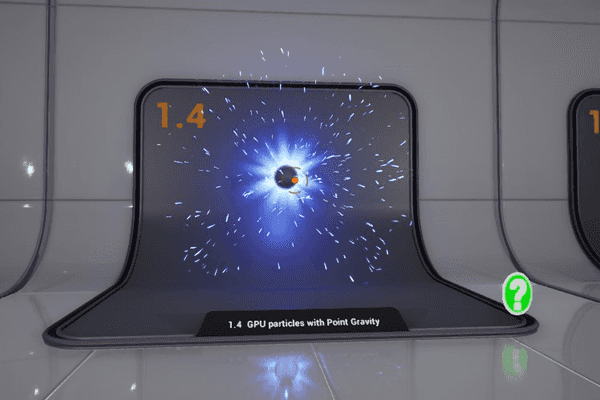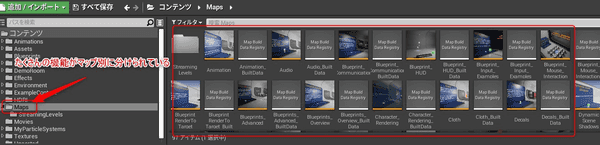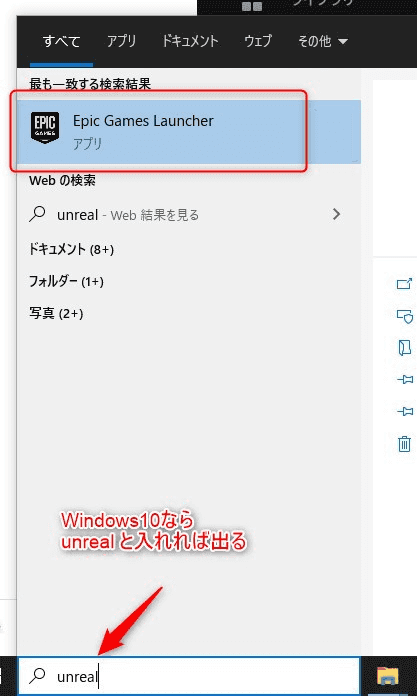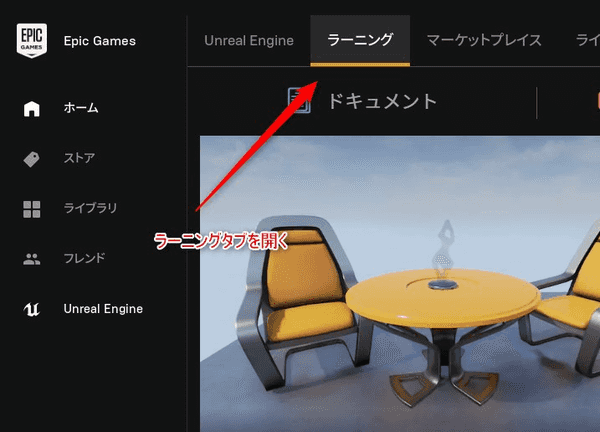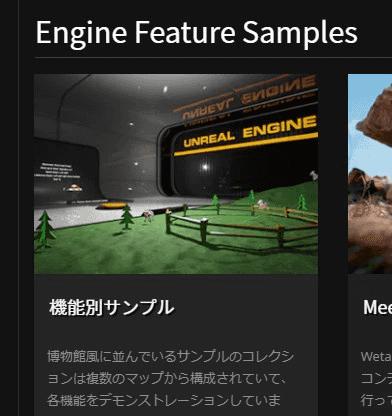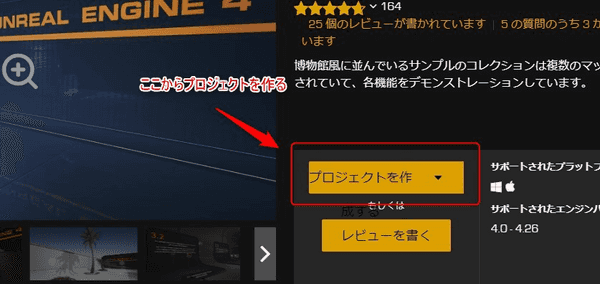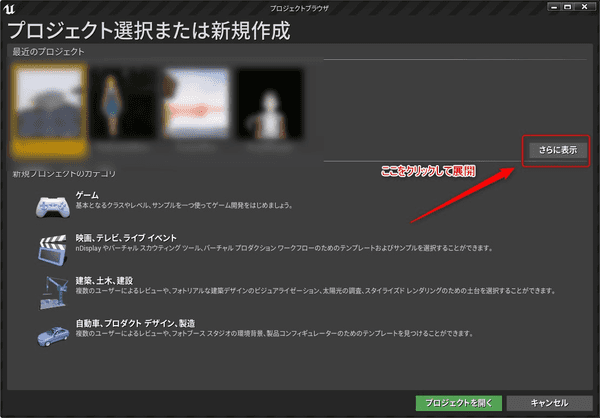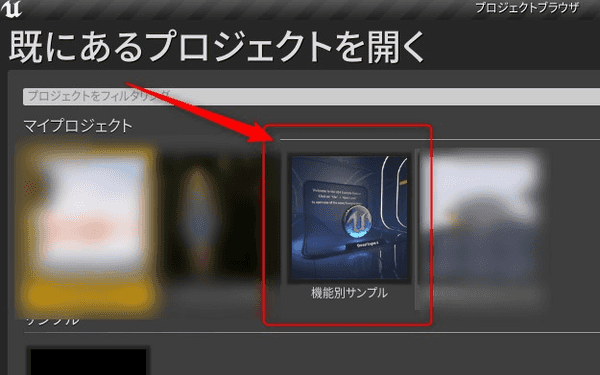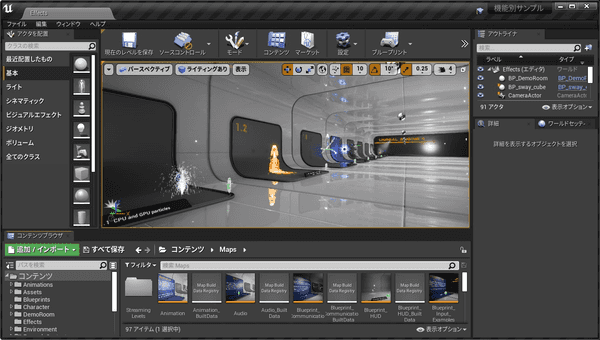【Unreal Engine 4】「機能別サンプル」エフェクト等が並んでる博物館みたいなアレの出し方
いろいろな解説動画などで紹介される「エフェクト等が博物館(美術館?)のように展示してあるマップ」の出し方。初心者はそもそもここがわからない。

機能別サンプルって?
こんな画面のサンプルを見たことないだろうか?
時々解説動画などで出てくる。
UEで出来ることを直感的に理解できる
ここにはUnreal Engineで出来ることが博物館のように並べてあり実際にサンプルを見て回りながら「何が出来るのか」を直感的に把握することが可能。
猫でも分かるシリーズではここからデータを取ってくるという作業があるが、そもそもこのサンプルの出し方が解説されておらず困惑したので記事にした。
こんなふうに一つずつ見て回ることが可能。音が出るものもある。
Mapsから機能を選ぶ
先に使い方だけかんたんに説明しておく(機能別サンプルの立ち上げ方法は次の項から)
プロジェクトを開いたらMapsフォルダの中で「機能別のマップ」として纏められているので探したい機能をマップから選択する。
ここでは詳しく説明しないので各マップに関しては別途調べること。
Unreal Games Launcher
まずはUnreal Games Launcherを起動
ラーニングタブを開く
Unreal Engine > ラーニングタブを開く
機能別サンプルを開く
少ししたにスクロールするとEngine Feature Samplesに機能別サンプルがある
この写真をクリックすると機能別サンプルのコンテンツ詳細へ
プロジェクトを作成する
このボタンから現れるウィンドウにて好きな名前と保存フォルダを決めたら「クリエイト」ボタンを押して完了。
Unreal Engineを起動
画面上部の右側から起動
ちなみにUnreal Engineのエディタは複数同時に立ち上げることが可能。
プロジェクト選択画面
ここの最近のプロジェクトには表示されていないので**「さらに表示」をクリック**
機能別サンプルが追加されている。
完了
これで上の画面が立ち上がっているはずだ。
あとは冒頭にも述べたが「Maps」の中から欲しい機能を探して実際にプレイしながら理解することが出来る。
プレイボタンを押してプレイ。
F11キーで全画面に出来る。
おまけ:サンプルを商用ゲームに使えるか
猫でも分かるシリーズではサンプルからデータを引っ張ってくるという荒業を使っている。
ライセンス的に問題はないのか気になったので調べた。
使用に関する権利
マーケットプレイスまたは [ラーニング] タブから購入した製品はどのような使い方ができますか?
学習や実験、プロトタイピングのために利用する以外にも、ご自分の製品にマーケットプレイスの製品を使ってシッピングすることができます。ただし、マーケットプレイスのコンテンツを他のデベロッパーに販売したりサブライセンスすることによって、他のデベロッパーが制作する製品で使用できるようにすることはできません。たとえば、ウェブサイト経由で、あるいは、3D 開発ツールに備え付けられている電子商取引機能を通じて、そのようなことを行う権利はありません。
Marketplace FAQ - Unreal Engineより引用
この表記を読む限り「可能」の模様。しっかりとラーニングの製品に関しても明言されている。
再配布しないことだけが条件のようなのでかなり気軽につかえるのではないだろうか。